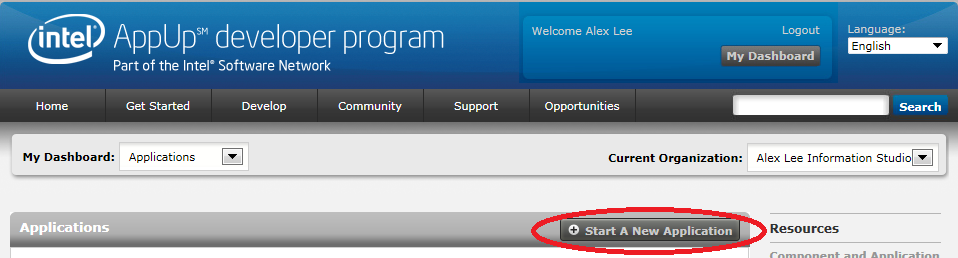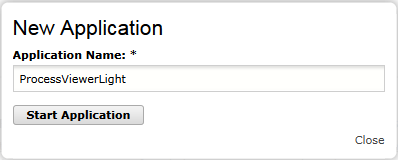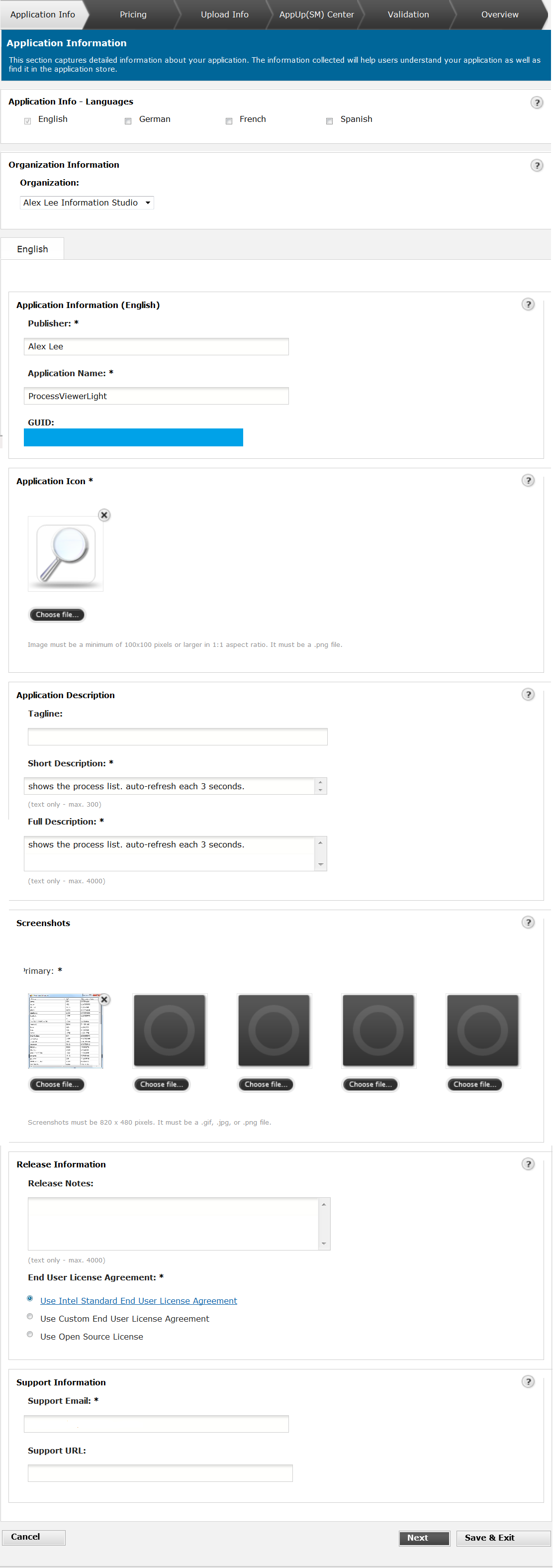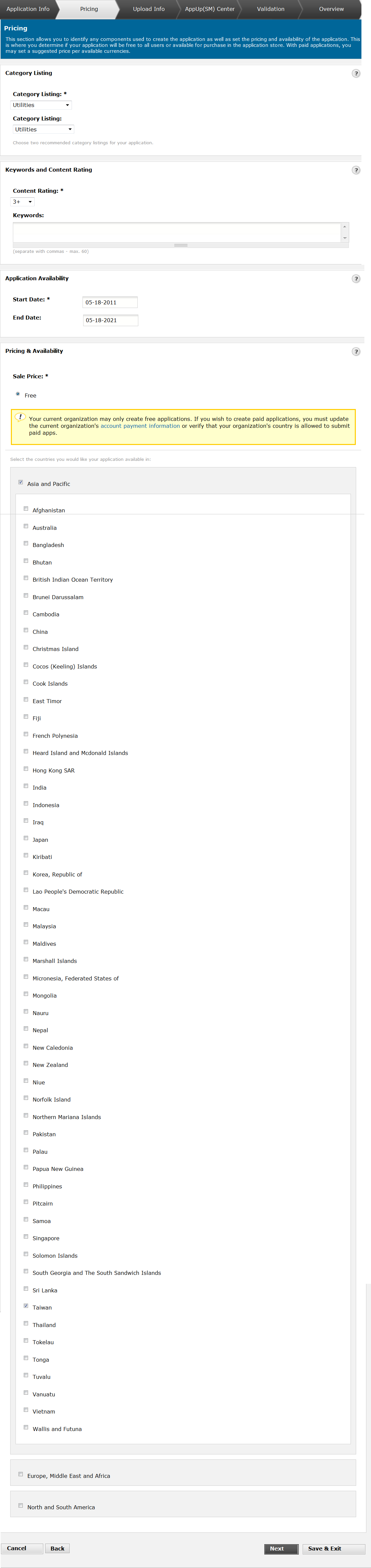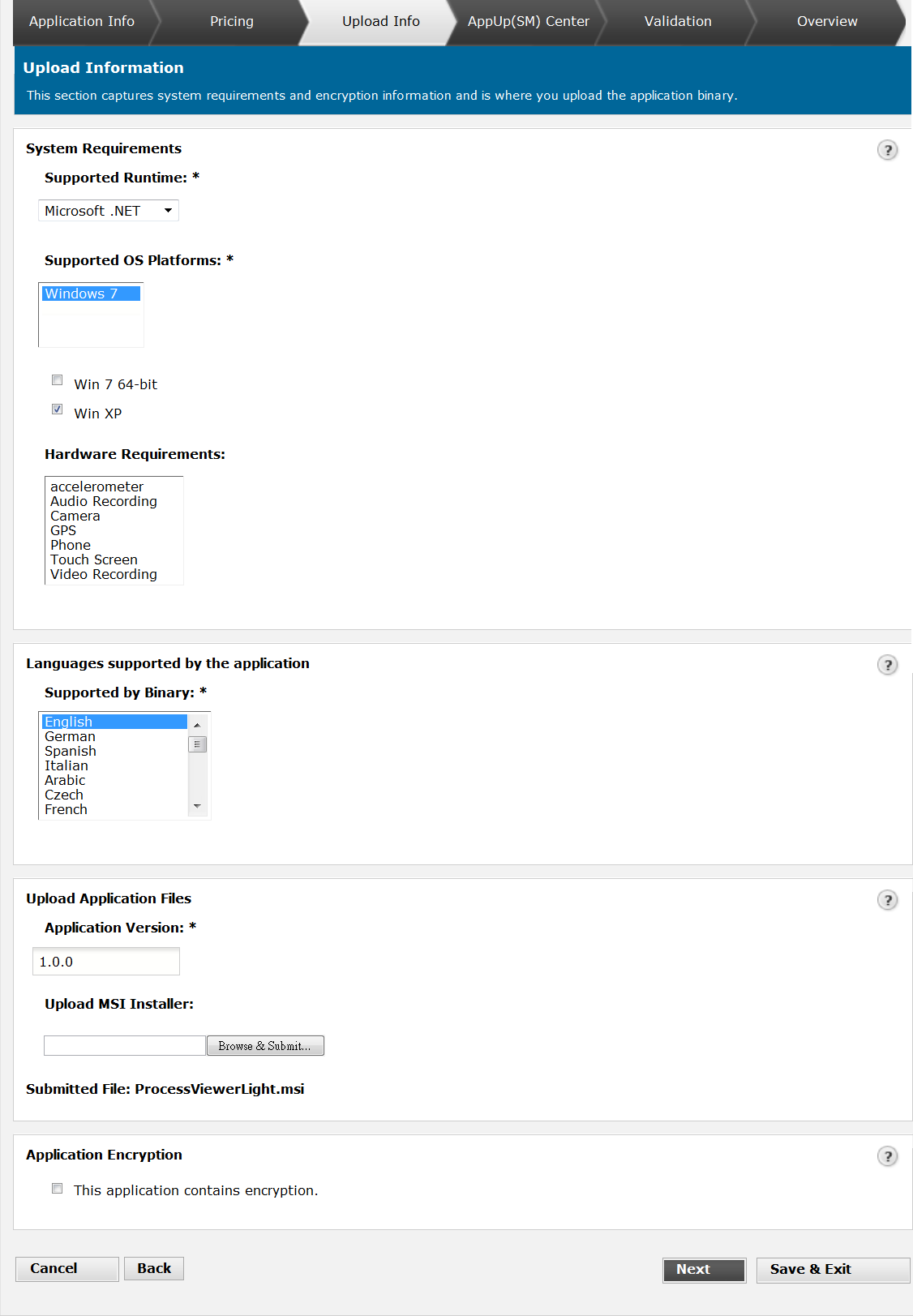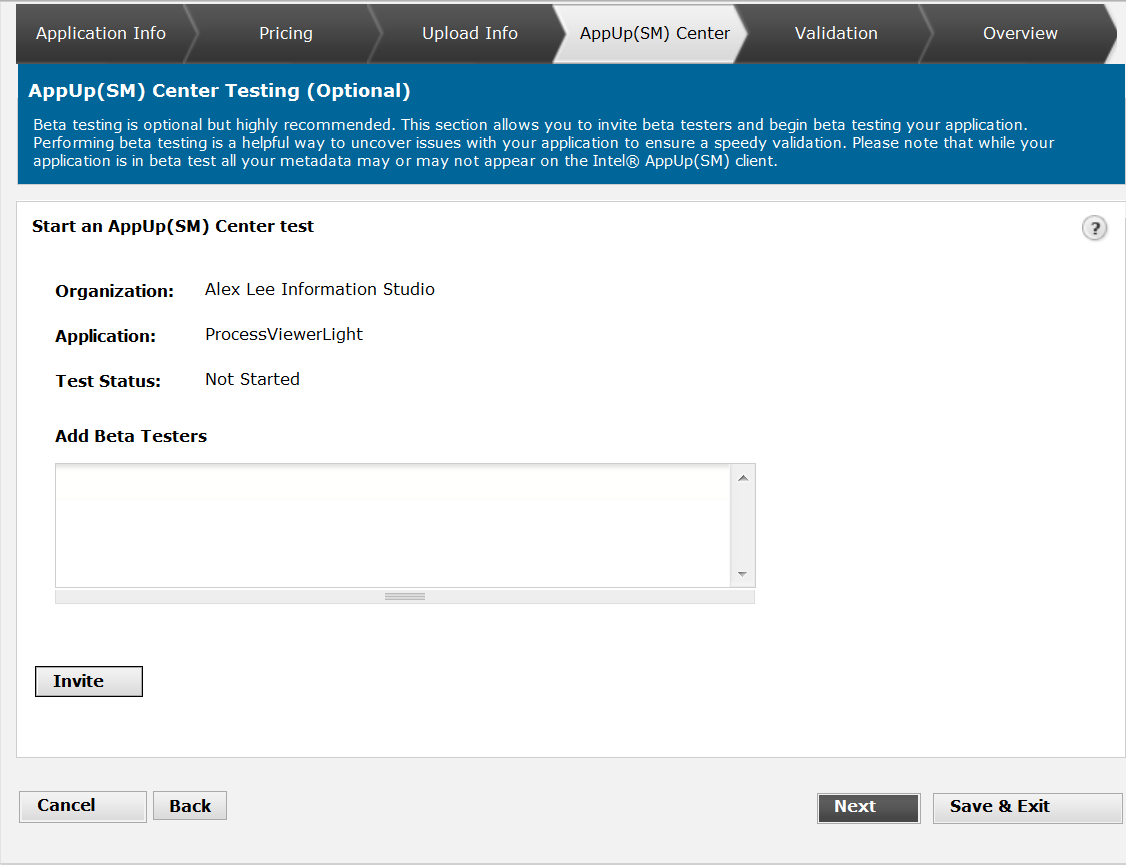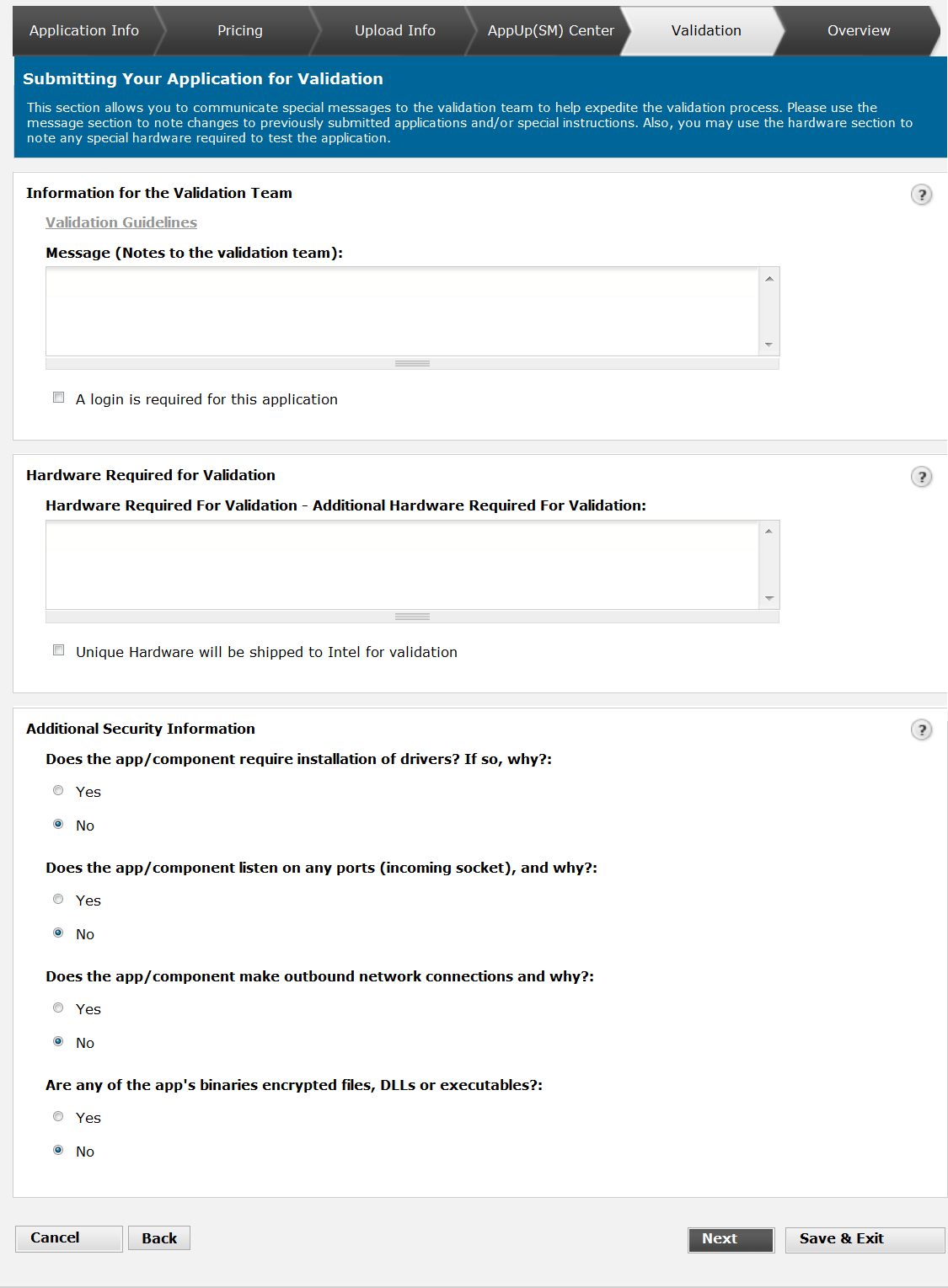上傳你的Application...Step by Step
在正式介紹之前,要感謝BillChung的大力相助,沒有他的幫忙我不可能這麼容易地完成這篇文章。
===================傳說中的分隔線=================
1. 登入IADP後(若還沒加入為成員,記得先加入成為計畫成員之一,加入的方法可參考 BillChung 的IADP Member 帳號申請程序),在網頁右上方有個 My Dashboard,點下去後會出現你的Application清單。
旁邊有一個AddStart A New Application的按鈕。點下去之後會出現一個畫面要你輸入Application的名稱。
2. 輸入後,你會看到這個Application的接下來要上傳審核所需要進行的設定。
3. 首先是Application這個頁籤。在這個頁籤你會看到這個Application的GUID,這個GUID就是你的ApplicationID。(取得GUID之後,就可以開啟你的專案,並將ApplicationID改成這組GUID,重新編譯,然後產生相關的MSI檔案。)
(可以參考小歐的 使用 Intel AppUp Software Packaging Utility 打包程式為 MSI 安裝檔 及 bauann的 Silent Install ?)
4. 在這個頁籤,你必須提供的資訊有:
(1) Publisher(發佈者):通常就是你自己。
(2) Application Name:你的應用程式名稱。
(3)Application Icon(圖示):必須上傳一張至少100*100 pixels且1:1的png檔。
(4)Short Description:關於你的應用程式的一些描述。不得超過三百個字
(5)Full Description:關於你的應用程式的一些描述。不得超過四百個字
(6)ScreenShot:上傳1~5張的畫面截圖。截圖必須是820*480 pixels的png檔。
(7)選擇EULA的方式。
(8)Support Email: 通常就是你的Email。
5. 以上都完成後,按下Next,就會切換到Pricing頁籤。
6. 在這個頁籤,你必須提供的資訊有:
(1) Category Listing(分類):你可以選擇兩個不同的分類。
(2) Content Rating(分級):為你的應用程式選擇適當的分級。
(3) Start Date(上架日):你期望可以上架的日期。
(4) Sale Price:售價並且設定可發佈的地區國家。(如果沒有設定關聯的paypal帳號,則售價的部分只能選擇免費)
※另外最好在KeyWords欄位替你的應用程式加入適當的關鍵字(每個關鍵字之間請用,隔開),這樣在Intel Appup Center 才能被搜尋的到。
7. 以上都完成後,按下Next,就會切換到Upload Info頁籤。
8. 在這個頁籤,你必須提供的資訊有:
(1) Supported Runtime:在這邊就是選Microsoft .NET (如果你是用其他的平台開發就選擇適當的選項囉)
(2) Supported OS Platform:依據你上面所選的項目,會有不同的OS平台可供選擇。在此就是選Windows 7。選擇完之後,會另外產生兩個勾選項目: Win 7 x64及Win XP。視情況勾選囉。
(3) Languages supported by the application:就是選擇你的程式支援的語言。
(4) Application Version:應用程式的版次。
(5) Upload MSI Installer:上傳你的MSI檔。
9. 以上都完成後,按下Next,就會切換到AppUp(SM) Center 頁籤。
10. 在這個頁籤,你可以邀請人來幫你做Beta測試。
11. 如果不需要的話,按下Next,就會切換到Validation頁籤。
12. 在這個頁籤,如果有需要甚麼特別的軟硬體設定要告知審核團隊,可以在這裡輸入。
13. 如果都沒有的話,按下Next,就會切換到Overview頁籤。
14. 在這個頁籤,主要就是讓你再確認一下你的應用程式的相關資訊是否都正確。如果都沒有問題的話,按下Submit Application,就算完成了。接下來就靜待審核的結果了。
※在上傳你的應用程式之前,有幾點要注意的:
(1) .Net FroameWork 必須是3.5
(2) 程式必須要有圖示(也就是應用程式屬性的圖示)
(3) AdpApplicationId 必須使用實際的ID
(4) 必須包成 msi 檔
2012.6.26 補充:
Intel 在 2011/7/25 增加了 Windows 應用程式需要簽署憑證這個條件, 需要申請個人憑證的可以參考 BillChung 的 申請個人簽署憑證攻略
需注意的是文章中提及的COMODO一年免費憑證 , 現在有可能已經要收費